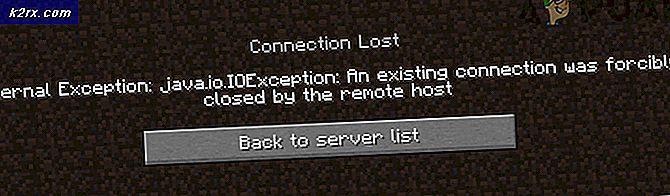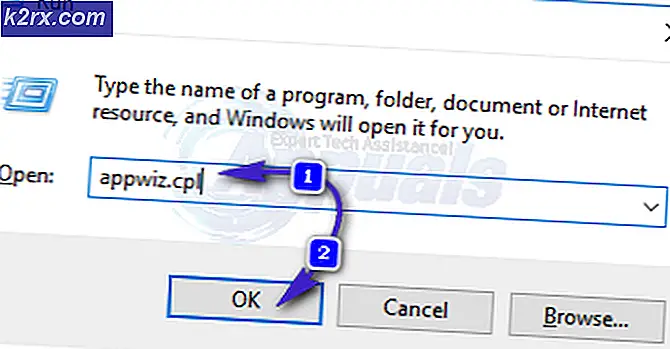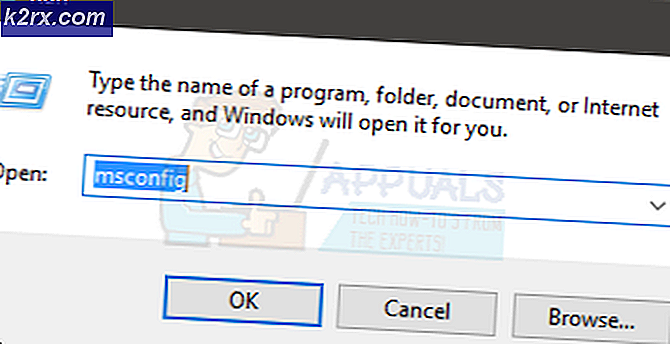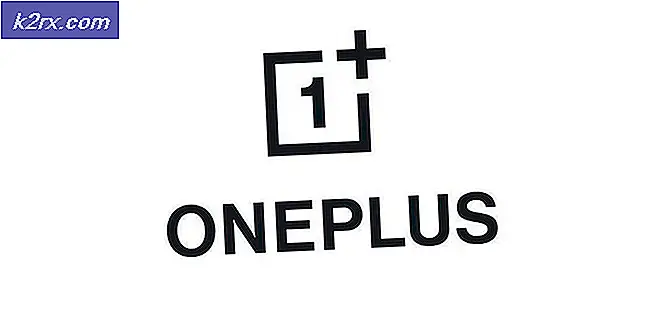Ares Wizard arbetar inte i Kodi? Snabbkorrigeringar
Ares Wizard fungerar inte i Kodi på grund av föråldrad programvara, korrupta Ares-installationer eller på grund av att vissa av dess utgåvor förbjöds från Kodi själv. Ares Wizard är ett tilläggsverktyg som används i Kodi. Den har en allt-i-ett-lösning för Kodi-användare där de kan styra sin hårdvara, tillägg och Kodi själv under ett tak. Trots vissa juridiska skäl kunde Ares Wizard inte fortsätta och stängdes av. Trots att det inte finns något officiellt stöd för framtiden, gör guiden underverk för användarna i deras upplevelse.
Med tanke på att den har avbrutits rapporterade flera användare att den slutade fungera helt för dem. Detta är ett vanligt problem men kan lösas med enkla metoder. Här i den här artikeln kommer vi att gå igenom alla anledningar till varför problemet uppstår och vad de möjliga lösningarna är för att lösa problemet.
Vad orsakar att Ares Wizard inte fungerar i Kodi?
Efter vår intensiva forskning fick vi reda på att det fanns många problem, allt från problem i Kodi till Ares Wizard själv. Några av anledningarna är men inte begränsade till:
Innan du börjar med lösningarna, se till att du har en aktiv internetanslutning och har säkerhetskopierat dina data. Se också till att du har dina uppgifter till hands. Vi installerar om Kodi som en sista utväg.
Lösning 1: Rensa cache
Cachen i Kodi har tillfällig information som används för att hämta data i realtid eller lagra den för framtida preferenser. Dessa data används inte bara för Kodis funktion utan även för tilläggsfunktioner inklusive Ares Wizard. Här i detta första felsökningssteg kommer vi att försöka rensa din cache helt.
Även om detta kommer att radera dina inställningar, men det kommer att eliminera risken för en korrupt cache. När du startar om Kodi igen kommer cacheminnet att byggas om med standardinställningar.
Notera: Du kan också säkerhetskopiera dina inställningar om du vill få tillbaka dem i framtiden.
- Klicka på på din Kodi Tillägg och välj Ares Wizard från höger fönster på skärmen.
- En gång i den nya menyn, välj Verktyg från nästa fönster.
- Navigera nu till botten av listan över verktyg och välj Ares Wizard: Rensa cache.
- Du kommer att bli ombedd att bekräfta innan du fortsätter. Tryck på OK. Ditt cache återställs nu. Starta om programmet ordentligt och kontrollera om sökningen fungerar som förväntat.
Lösning 2: Kontrollera serverstatus
En annan sak att kontrollera innan vi går vidare till mer intensiva felsökningssteg är att kontrollera om Ares Wizard-servrar fungerar ordentligt eller inte. Om servrarna i backend inte fungerar kan du inte installera tillägget eller uppdatera det på något sätt. Det har förekommit flera rapporter om att servrarna har varit nere tidigare. Vanligtvis är avbrottet bara några timmar eller en dag på grund av underhåll.
Här kan du navigera till de angivna forumen och sedan kontrollera om andra användare också har liknande problem. Om du ser ett mönster där en viss tjänst upplever problem för många andra användare också, betyder det förmodligen att servern har problem och det finns inget du kan göra förutom att vänta. Det finns också andra fall där Kodi fortsätter att buffra så se upp för dem också.
Lösning 3: Använda ett virtuellt privat nätverk
Om ingen av ovanstående metoder fungerar och du fortfarande inte kan få Ares Wizard att fungera bör du kontrollera om din nätverksåtkomst är obegränsad eller inte. Under vår utredning stötte vi på flera internetleverantörer som inte stödde Kodi-tillägg och vissa blockerade till och med Kodi helt.
Det här är inget nytt eftersom Kodi alltid kommer under beskydd för streaming av innehåll som inte är lagligt synligt på grund av upphovsrättsliga element. Eftersom dess tillägg streamer den här typen av innehåll, blir Kodi också beskyddat.
Så i den här lösningen kommer vi att försöka använda en VPN för att få en säker anslutning för att låta Kodi komma åt internet. Detta kommer att lura din ISP och Kodi kommer att ha obegränsad internetåtkomst. Det finns många olika VPN-nätverk tillgängliga enligt det system du använder. Du kan prova någon av dem och se om detta gör tricket.
Obs: Appuals.com främjar alltid laglighet i vad du än gör. Vi uppmuntrar dig att betala vad du tittar och genom rätt kanaler. Vi har ingen anknytning till något av dessa system. All information tillhandahålls endast för läsarens kunskap.
Lösning 4: Installera om Ares Wizard-tillägget
Om ovanstående metoder inte fungerar och du fortfarande inte kan få Ares Wizard att fungera, försöker vi installera om tillägget igen. Det finns många fall där installationsfilerna blir skadade. Om du har en äldre version kommer det antagligen inte att fungera eftersom Ares Wizard är blockerad för juridiska ändamål. Endast de senaste versionerna fungerar ordentligt efter att utvecklingsteamet bytte till att tillhandahålla tjänster som är lagliga. Du kan också kolla vår artikel om hur man gör Lägg till Exodus i Kodi för att få en idé.
Här i den här lösningen kommer vi först att avinstallera Ares Wizard och sedan installera den igen med den senaste tillgängliga versionen.
- Starta Kodi på din enhet och klicka på Tillägg finns i navigeringsmenyn till vänster.
- Välj nu Mina tillägg och då Programtillägg.
- Välj Ares Wizard och klicka sedan på Avinstallera -knappen längst ned till höger på skärmen.
Starta om din Kodi helt genom att göra en strömcykel också. När du har startat om programvaran följer du stegen nedan för att installera om Ares Wizard.
- Navigera till hemsida av Kodi och klicka sedan på Ikon för inställningar.
- Väl i inställningarna, välj Filhanterare och klicka sedan på Lägg till källa.
- När fönstret är öppet skriver du följande adress:
https://areswizard.co.uk
- När du har angett adressen skriver du in ett lämpligt namn för förvaret.
- Navigera nu tillbaka till Kodis startsida och välj sedan Tillägg och då Paket.
- Välj nu Installera från zip-filen och välj sedan förvaret som vi just skapade.
- Klicka nu areswizard-0.0.69.zip för att få den installerad.
- Gå nu tillbaka och klicka Installera från arkivet. Navigera till följande sökväg:
Ares-projekt> Programtillägg> Ares-guiden
- Klicka på Installera-knappen finns längst ner till höger på skärmen.
Lösning 5: Installera om Kodi
Om ingen av ovanstående metoder fungerar bör du kontrollera om din Kodi är uppdaterad till den senaste versionen. Kodi håller koll på alla operativsystem som den interagerar med och släpper bygga därefter. Du bör kontrollera om din Kodi är uppdaterad genom att navigera till programvaruinformationen / sammanfattningen och sedan kontrollera versionsinformationen längst ned till höger på skärmen. Jämför sedan detta nummer med den senaste versionen som finns tillgänglig på internet.
Om du har en föråldrad version, uppdatera den enligt så snart som möjligt. Glöm inte att starta om datorn efter uppdatering av Kodi.
Om din Kodi redan har uppdaterats till den senaste versionen bör du installera om den efter att du har avinstallerat hela programvarumodulen.
- Tryck på Windows + R, skriv “appwiz.cpl”I dialogrutan och tryck på Enter.
- Här listas alla olika applikationer som är installerade på din dator. Navigera genom dem alla tills du hittar Kodi. Högerklicka på den och avinstallera.
- Ladda ner nu den senaste versionen från den officiella webbplatsen och installera den på din dator.
Lösning 6: Använda alternativ
Om ingen av ovanstående metoder fungerar och du fortfarande inte kan få Ares Wizard att fungera kan du alltid kontrollera andra alternativ som gör samma jobb. Det finns många tillägg som ger något funktionalitet som Ares Wizard. Här listar vi några populära alternativ som du kan använda tillsammans med deras fördelar.
SuperRepo
Under lång tid har SuperRepo tillhandahållit en bra samling tillägg som är bundna tillsammans som ger ett alternativ till Ares Wizard. Detta innehåller emellertid också några intrång i tillägg inklusive IceFilmes eller 1Channe.
SuportRepo är också populärt för att ha den största katalogen över alla Kodi Repo. Den innehåller Big Star Movies & TV (detta ger dig tillgång till hundratals oberoende serier och serier), FilmRise (detta låter dig titta på hela katalogen med FilmRise YouTube-kanal från din Kodi direkt) och YouTube Vault etc.
Den finns för närvarande på den här länken. Se till att du bara installerar det här tillägget från legitima källor.
Kodinerds.net
Om du är mer av en musikperson är kodinerds.net ett perfekt tillägg för dig. Den har flera toppmusiktillägg som finns tillgängliga på marknaden. Det har SoundCloud (detta låter dig komma åt alla låtar som finns i SoundCloud), DAZN (ger tillgång till sportevenemang från hela världen med en fantastisk kvalitet), och DailyMotion (låter dig titta på alla videor från DailyMotion-plattformen) etc.
Kodinerds.net finns på denna länk i GitHub. Du kan enkelt klona förvaret lokalt och följa instruktionerna på Kodinerds.net officiella webbplats.
Fusion - Indigo Installer
Detta liknar mycket Ares Wizard och låter dig enkelt konfigurera Kodi till de bästa tillgängliga inställningarna, konfigurera RAM-minnet och återställa det till fabriksinställningarna. Det här tillägget är känt för att täcka alla underhållsuppgifter som tidigare utförts av Ares Wizard.
Du kan enkelt se hundratals onlinehandledning om hur du installerar Fusion i din Kodi-enhet. Se bara till att du installerar den från en säker källa.
Noobs och nördar
Detta är populärt för att ge tillgång till mer avslappnade tillägg inklusive Zen, SportsDevil, MetalliQ, Bob etc. Användare kan enkelt titta på många filmer och TV-program med detta tillägg. Detta anses vara ett allt-i-ett-arkiv där alla dina streamingkrav förhoppningsvis kommer att uppfyllas.
Navigera till Google och kolla in alla guider om hur du installerar Noobs och Nerds på din Kodi-enhet. Se till att du installerar den från en betrodd källa och att din Kodi uppdateras till den senaste tillgängliga versionen.
Notera:
Om alla ovanstående metoder inte fungerar bör du överväga att använda ett alternativ från Ares Wizard. Vi märkte ett mycket oförutsägbart beteende hos Ares Wizard där det på grund av juridiska problem blockerades och avblockerades om och om igen.